
晨光打印
办公学习 2025-11-24 16:07:48 150.02M 1.1.20

办公学习 2025-11-24 16:07:48 150.02M 1.1.20
晨光打印app是一款移动打印服务软件,通过多格式支持、自定义模板、故障排查等功能,满足个人与商务场景的打印需求。其极简界面与跨设备管理特性,降低了移动打印门槛,而官方背书与隐私保护措施则增强了用户信任。
一款智能移动打印解决方案,适配Android及iOS系统,专为晨光无线打印机系列设计。支持局域网/广域网双模式打印,实现打印、复印、扫描一体化操作,兼容PDF、Word、Excel、PPT、图片等格式,提供自定义模板、故障排查、数据绑定打印等功能,成为移动办公与家庭打印的便捷工具。
1.多格式兼容:支持PDF、Word、Excel、PPT、图片等常见格式直接打印,无需格式转换;
2.打印设置:可自定义纸张尺寸、打印质量、颜色模式,支持文档预览与打印效果确认;
3.多设备管理:支持蓝牙/Wi-Fi连接,可添加、删除、管理多台打印机,实现设备参数设置与远程控制;
4.故障排查:内置打印问题解决方案,如连接异常、纸张卡顿等,快速恢复打印功能。
1.极简界面:直观图标与布局设计,降低用户学习成本,移动端操作流畅;
2.模板定制:提供行业模板库,支持用户自定义设计并本地保存,适配多场景需求;
3.高效打印:快速完成打印任务,支持批量处理与数据绑定打印,提升工作效率;
4.安全隐私:官方声明不收集用户数据,保护打印内容隐私,适配低配设备。
1、打开软件,我们需要同意相应的协议。
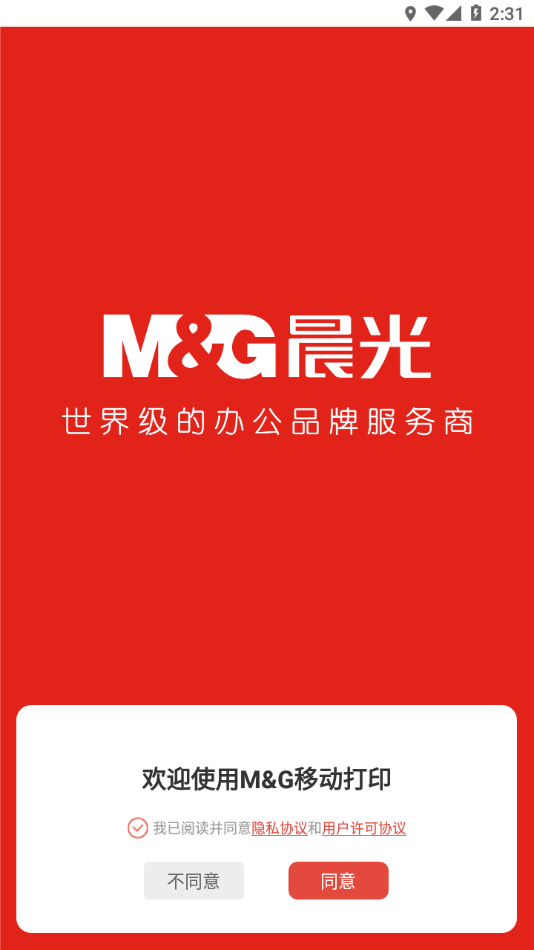
2、我们能够看到打印功能非常丰富,我们点击去添加。
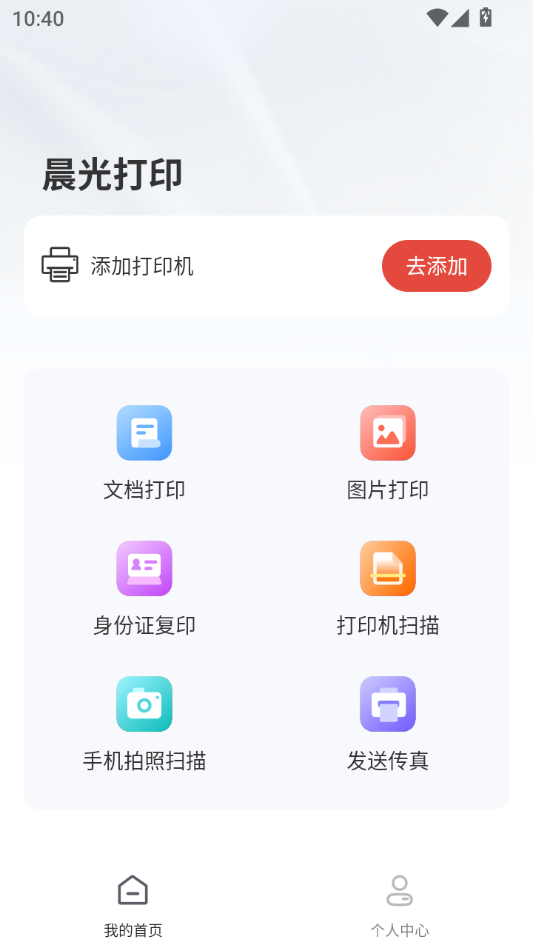
3、需要授予相应的位置权限。
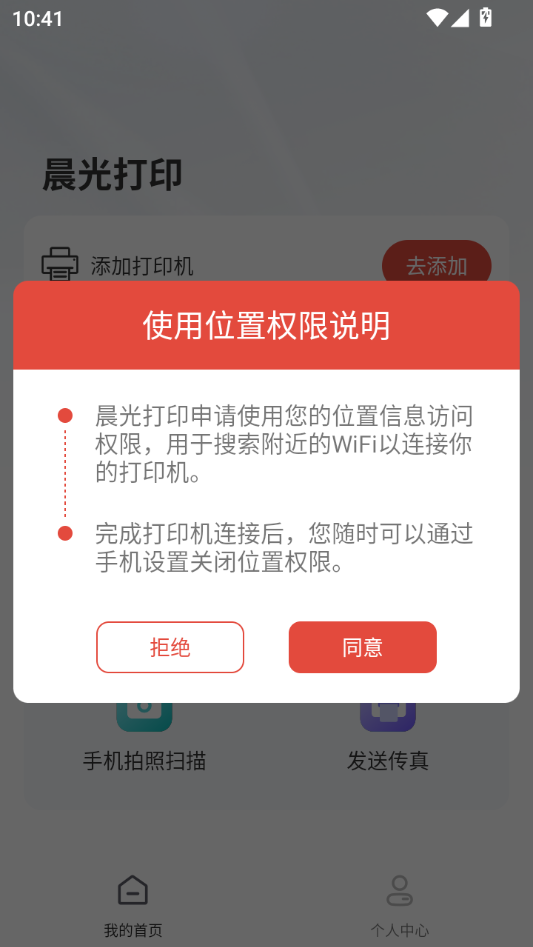
4、然后就能够进行自动扫描添加操作。

5、如果无法成功添加的化,我们可以根据系统步骤进行操作。
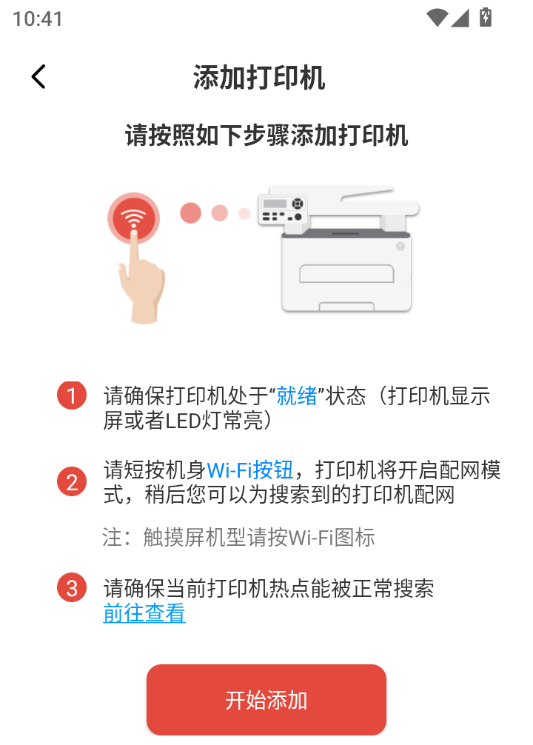
添加打印机失败,怎么办?
可能存在路由器网络异常、路由器网络名称和密码输入错误,导致添加打印机失败。
①请检查路由器是否处于正常工作状态,确保路由器网络顺畅。
②请确保您输入的Wi-Fi名称和密码正确。
注:如您按照以上步骤仍无法成功添加打印机,请尝试将打印机恢复出厂设置并重启App后,重新添加打印机。
未搜索到打印机,怎么办?
可能存在打印机未开机、打印机Wi-Fi热点未开启等原因导致未搜索到打印机。
①请检查打印机是否已开机,确保打印机处于开机状态。
②请将移动设备靠近要添加的打印机,短按打印机机身Wi-Fi键(触摸屏机型请按Wi-Fi图标),确保打印机Wi-Fi热点已开启。
打印机离线,怎么办?
可能存在打印机未开机、路由器网络异常、打印机和移动设备未连接到同一网络等原因导致打印机离线。
①请检查打印机是否已开机。
②请检查路由器是否处于正常工作状态,确认路由器网络顺畅。
③请检查移动设备及打印机网络连接是否连接到同一网络。
④请检查路由器Wi-Fi的AP隔离功能是否处于关闭状态。
注:开启AP隔离,会导致APP能发现打印机,添加打印机后一直处于离线。关闭AP隔离功能,可参考购买路由器的设置说明书。
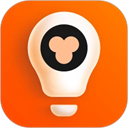

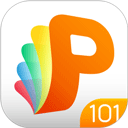











5.7分
500+人评价
请为应用评分:
评论内容需在5-200字之间~
0/200
